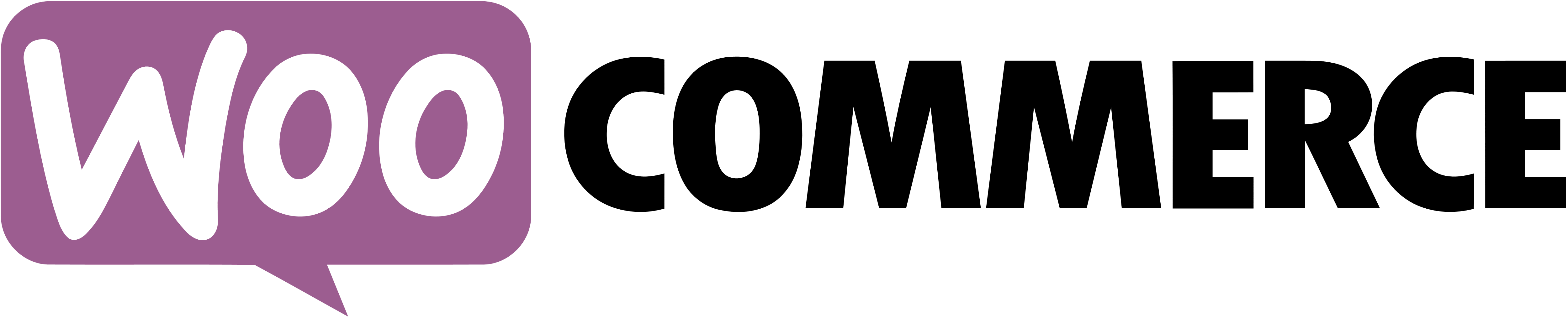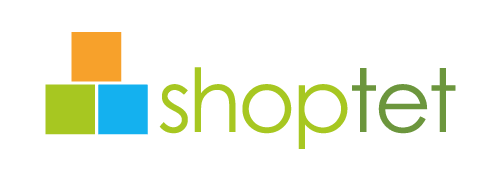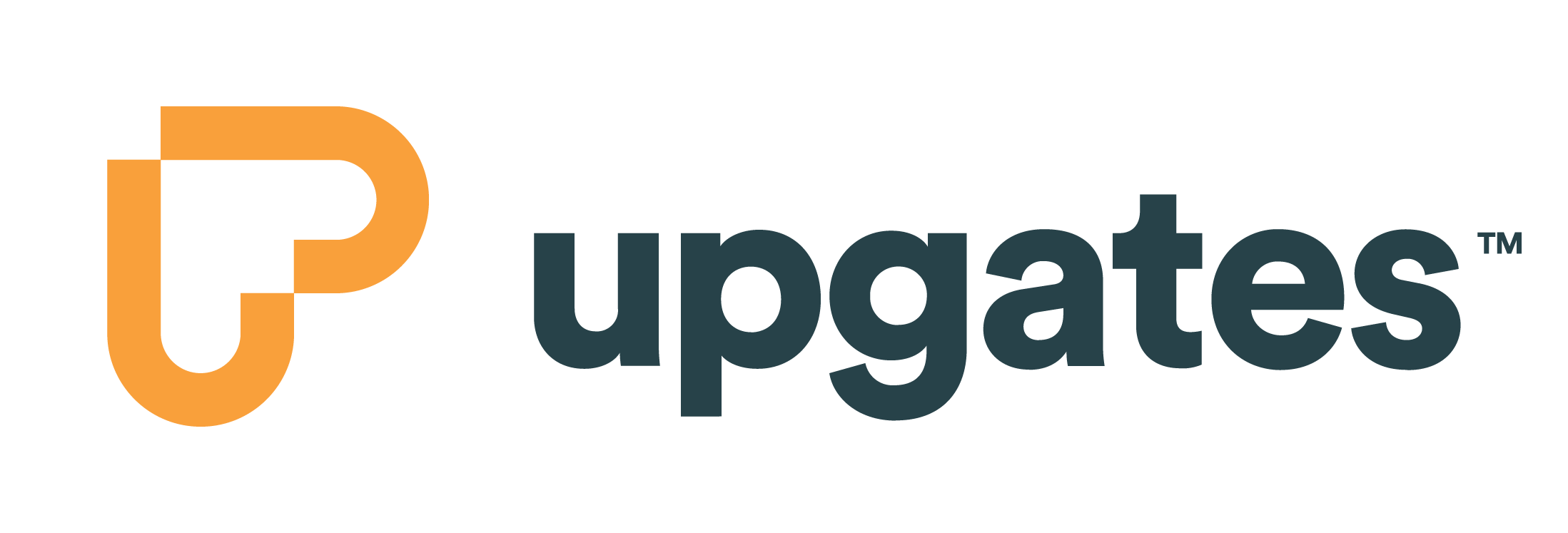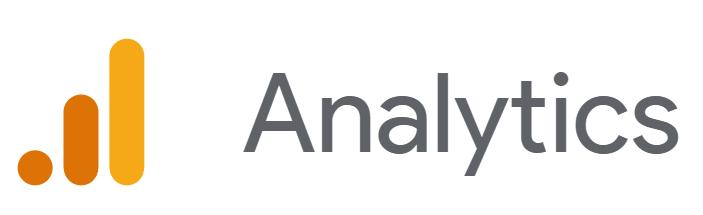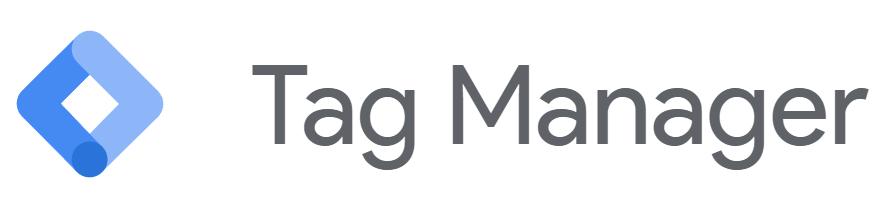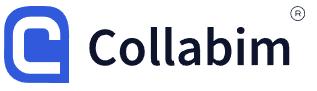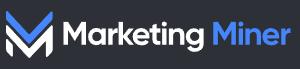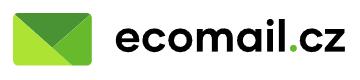Google Analytics je skvělá bezplatná analytická platforma, která umožňuje sledovat obrovské množství statistických údajů o vašich webech. Zjistíte z ní vše o návštěvnosti, o tom, co uživatelé na vašich stránkách dělají, i například o tom, kolik utrácíte za svou PPC reklamu v Google Ads. Co si však počít, pokud potřebujete v Google Analytics zobrazit informace o nákladech z jiných kanálů, než je Google? Jistě, nikdo nechce ručně procházet různé platformy PPC reklamy, aby si spočítal náklady – mnohem lepší je mít všechny informace pěkně pohromadě. Jak na to?
Data o výši nákladů můžete do služby Google Analytics importovat prostřednictvím tabulky. Tento způsob je poměrně snadný, netrvá dlouho a zvládnou jej i začátečníci. Výrazně vám však usnadní reportování ROAS pro všechny vaše placené kanály.
Proč importovat údaje o nákladech do služby Google Analytics
Pokud importujete všechny údaje z rozličných reklamních systémů do Google Analytics, ušetří vás to nutnosti vstupovat do každého z vašich kanálů a vykazovat výkonnost reklamy zvlášť. Díky tomu, že máte vše na jednom místě, můžete ušetřit čas a získat ucelený pohled na celkový výkon PPC reklamy.
Můžete si zobrazit údaje o nákladech, jako např:
· celkové náklady
· CPC
· CTR
· ROAS
z kanálů, jako jsou:
· Bing
a další.
Jaké informace můžete nahrát do služby Google Analytics
Dat, která potřebujete do Google Analytics dostat, je více než jen informace o nákladech z jednotlivých kanálů. Je to proto, že při nahrávání tabulek je nutné tyto náklady přiřadit k datovým bodům.
Do Google Analytics nelze nahrát cokoli, co chcete. Existuje pouze určitý počet datových sad. Pojďme si je rozdělit.
Požadované údaje
Existují tři informace, které musíte při nahrávání informací uvést. Jsou to následující údaje:
· Datum
· Zdroj
· Médium
Data musí obsahovat jednu z těchto informací
Samozřejmě, jde nám o náklady, ale kromě toho můžete, ale nemusíte, uvést i následující údaje:
· Zobrazení
· Prokliky
Nepovinné informace
Při nahrávání informací můžete uvést kterýkoli z následujících údajů, které ale nejsou povinné.
· Cesta odkazu
· Obsah reklamy
· Kampaň
· Cílová URL adresa
· Klíčové slovo
· Vyhledávací dotaz
Jak vytvořit CSV soubor pro import dat o nákladech
Při vytváření tabulky musí být každý z datových bodů uvedených v předchozí části ve vlastním sloupci, jak můžete vidět na následujícím obrázku.
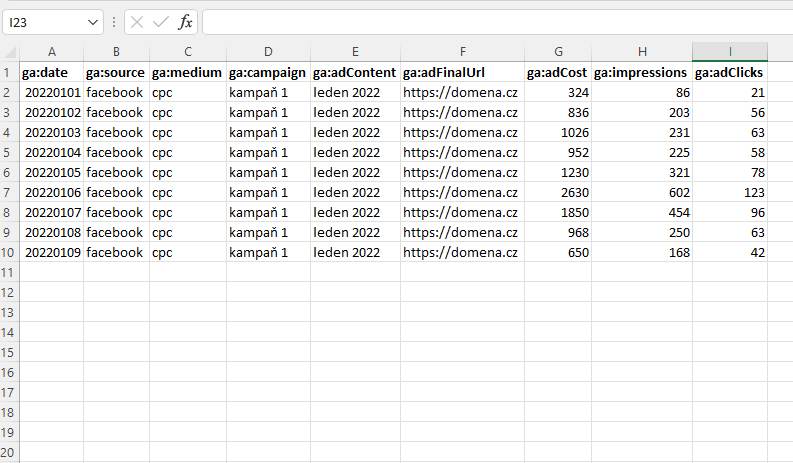
Formát záhlaví sloupců
Při tvorbě záhlaví jednotlivých sloupců nemůžeme přidávat jen slova "Kampaň" nebo "Médium". Musíme se ujistit, že jsou naše záhlaví správně naformátována. Pokud to neuděláte, bude vaše tabulka odmítnuta.
Takže místo toho, abyste jako záhlaví sloupce měli Datum, musíte ho naformátovat jako ga:date. Místo záhlaví sloupce Medium jej musíte naformátovat jako ga:medium.
Formát Date
Další důležité pravidlo formátování se týká data. Datum musíte mít naformátované jako RRRRMMDD. Jakákoli jiná varianta data nebude akceptována a váš upload nebude schválen. A protože formát je RRRRMMDD, znamená to, že veškeré informace o datu, které stáhnete, musí být na úrovni dne.
Název souboru
A konečně, pokud importujete názvy kampaní, doporučuji, abyste se ujistili, že se názvy v odesílaných souborech shodují s názvy kampaní, které případně ručně označíte v adresách URL. Pokud to neuděláte, mohly by se vám v Google Analytics zobrazovat duplicitní kampaně a data by mohla být rozdělena mezi stejné kampaně s různými názvy. Nyní, když máte tabulku hotovou, přejděte do služby Google Analytics a odešlete data.
Jak importovat údaje o nákladech do Google Analytics
· Ve sloupci vlastností vyberte možnost Import dat – Když jste v aplikaci Google Analytics, přejděte do sekce Správce. Poté klikněte na odkaz "Import údajů", který bude úplně dole ve sloupci Vlastnosti.
· Vytvořte nový import dat – Klikněte na červené tlačítko "Create". Poté vyberte možnost Cost.
· Pojmenujte svou sadu dat – Po kliknutí na tlačítko "Pokračovat" budete muset sadu dat pojmenovat a vybrat zobrazení Google Analytics, na která se má sada dat použít. Poté vyberte možnosti schématu datové sady podle ID, odpovídajících záhlavím sloupců v tabulce.
· Nahrajte svůj soubor CSV – Po uložení datové sady se budete muset vrátit na hlavní stránku Import dat. Klikněte na možnost "Spravovat nahrávání". Poté nahrajte svůj CSV soubor.
· Opravte případné chyby – Pokud se zobrazí stav nahrávání jako Neúspěšné, můžete kliknout na odkaz a získat informace o tom, co přesně je třeba opravit. Vaše data o nákladech jsou nyní viditelná v nástroji Google Analytics.
· Chcete-li zobrazit údaje o nákladech v nástroji Google Analytics, přejděte do nabídky Akvizice > Kampaně > Analýza nákladů.
Může trvat několik hodin, než se vaše data začnou v Google Analytics zobrazovat. Jakmile k tomu dojde, budete si moci vytvořit vlastní sestavu a začít v Google Analytics zobrazovat údaje o nákladech z ostatních placených mediálních kanálů.
Jak si přizpůsobit sestavu analýzy nákladů
Ve výše uvedeném příkladu třídíme podle zdroje/média a můžeme zobrazit údaje o nákladech, CTR a CPC. Můžete však také přidat sekundární rozměr pro zobrazení podle kampaně, obsahu reklamy, klíčového slova. A můžete přidat další metriky, jako je ROAS, transakce, výnosy, RPC (revenue per click) a další. To provedete stisknutím tlačítka Upravit v pravém horním rohu sestavy. Zde můžete přidat metriky a upravit rozvržení dimenzí.
Několik slov na závěr
Zobrazení výkonu reklamních sestav z různých marketingových kanálů v Google Analytics vám podstatným způsobem zjednoduší správu vašich PPC kampaní. Budete mít na jednom místě informace o nákladech a výnosech jednotlivých reklamních kanálů, což vám umožní snadněji analyzovat výkon vašich reklam a optimalizovat je tak, aby přinášely co největší návratnost.
Zdroj: marketingland.com, facebook.com, cpcstrategy.com
Autor: Vlastimil Malík
Foto zdroj: pixabay.com